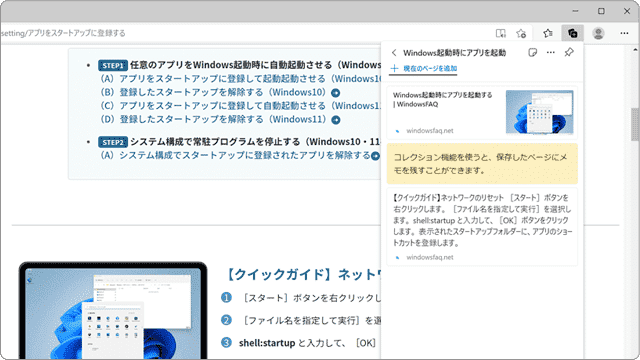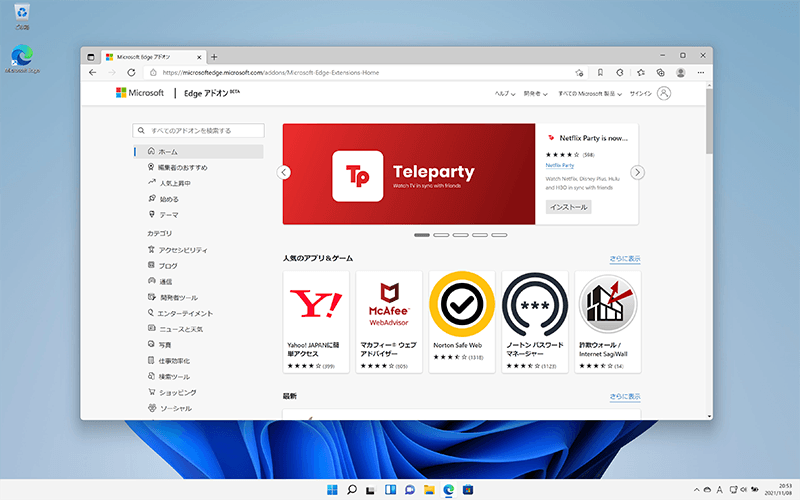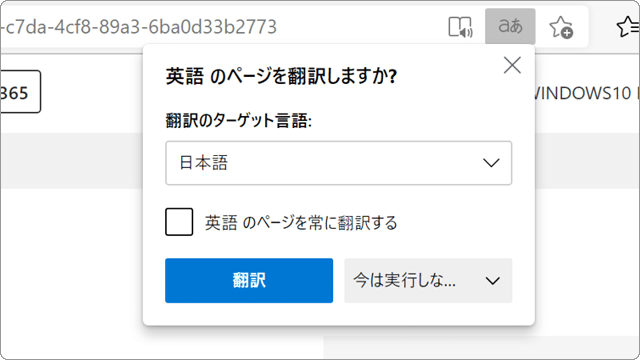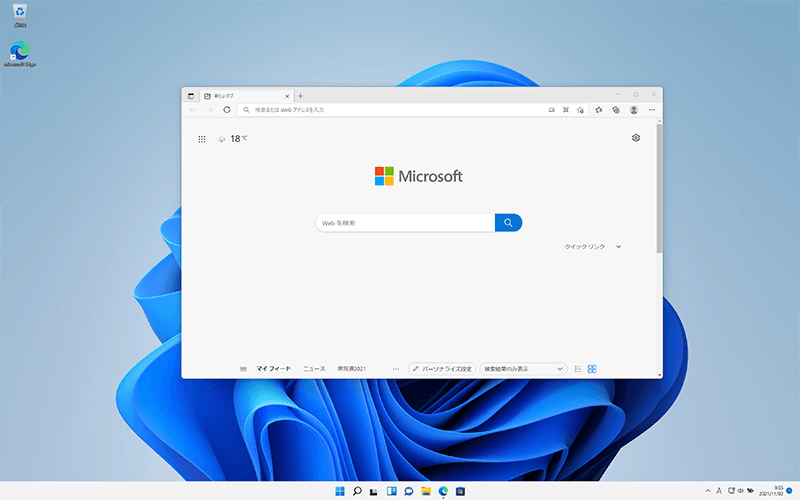Edge の コレクション 機能の 使い方 はこちら
ワンポイント
Edgeのコレクションを使うと次のようなことができます。
![]() 公開日:
2021/11/30 ・
公開日:
2021/11/30 ・
![]() 最終更新日:
2022/10/05 ・
最終更新日:
2022/10/05 ・
![]() 著者:まきばひつじ ・
著者:まきばひつじ ・
![]() この記事をシェアする
この記事をシェアする
STEP1 Microsoft Edge の コレクション の 使い方
コレクションを利用することで登録したページの情報に付箋のメモを追加したり、画像やテキストを抜粋してコレクションに追加することができます。
(A)ページをコレクションに追加する
開いているページをコレクションとして保存(追加)します。
1 Edge ![]() でコレクションに登録したいページを開き、画面右上の[コレクション]ボタンをクリックします。
でコレクションに登録したいページを開き、画面右上の[コレクション]ボタンをクリックします。
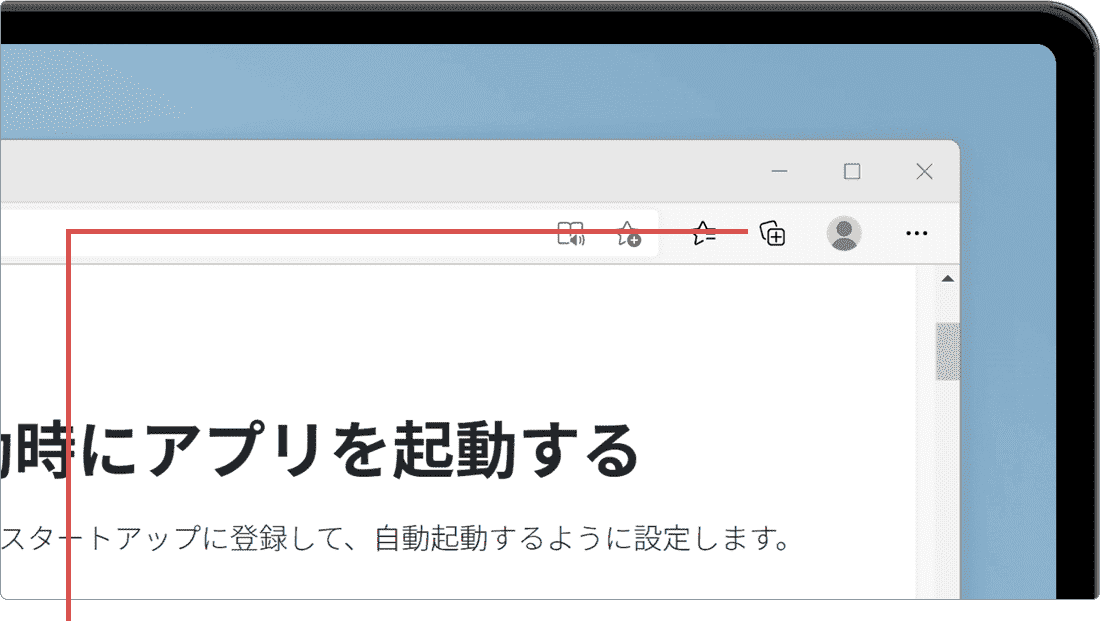
[コレクション]ボタンをクリックします。
2 メニューの中から、[新しいコレクションを開始する]をクリックします。
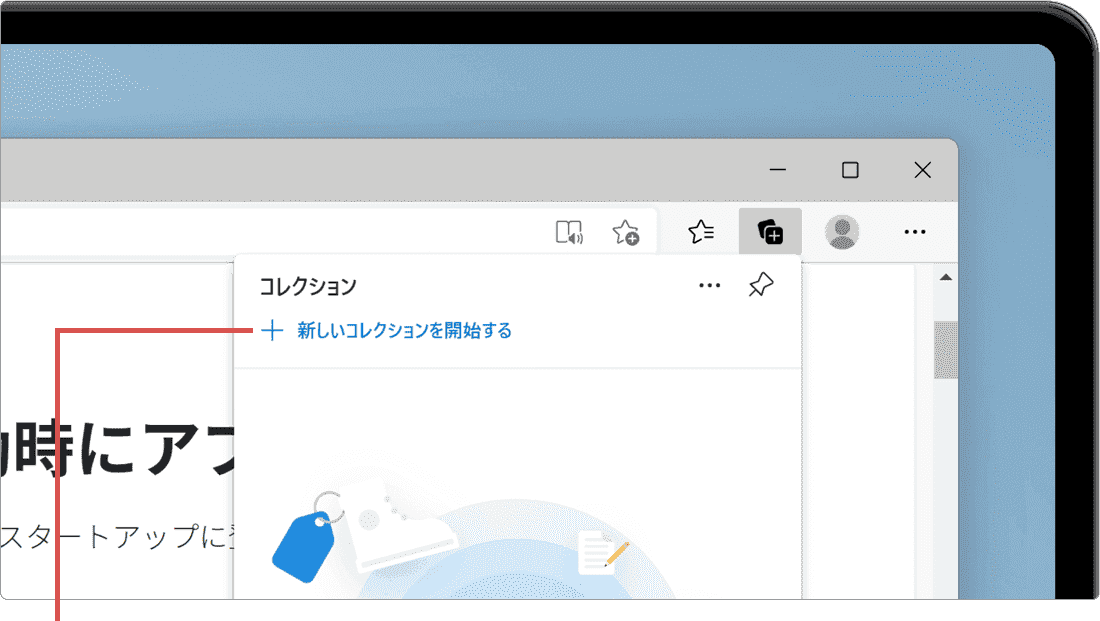
[新しいコレクションを開始する]をクリックします。
3 メニュー上部に表示されたテキストボックスに コレクション名 を入力して Enter キーを押します。
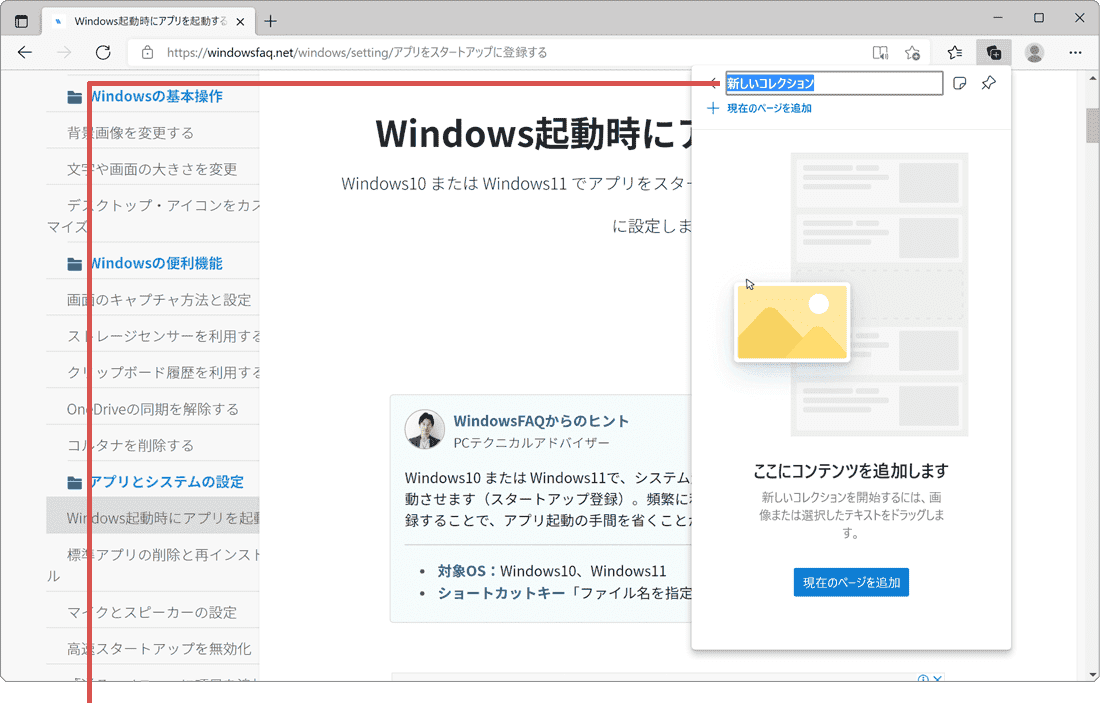
コレクション名を入力します。
4 開いていたページが、Edgeのコレクションとして登録されました。
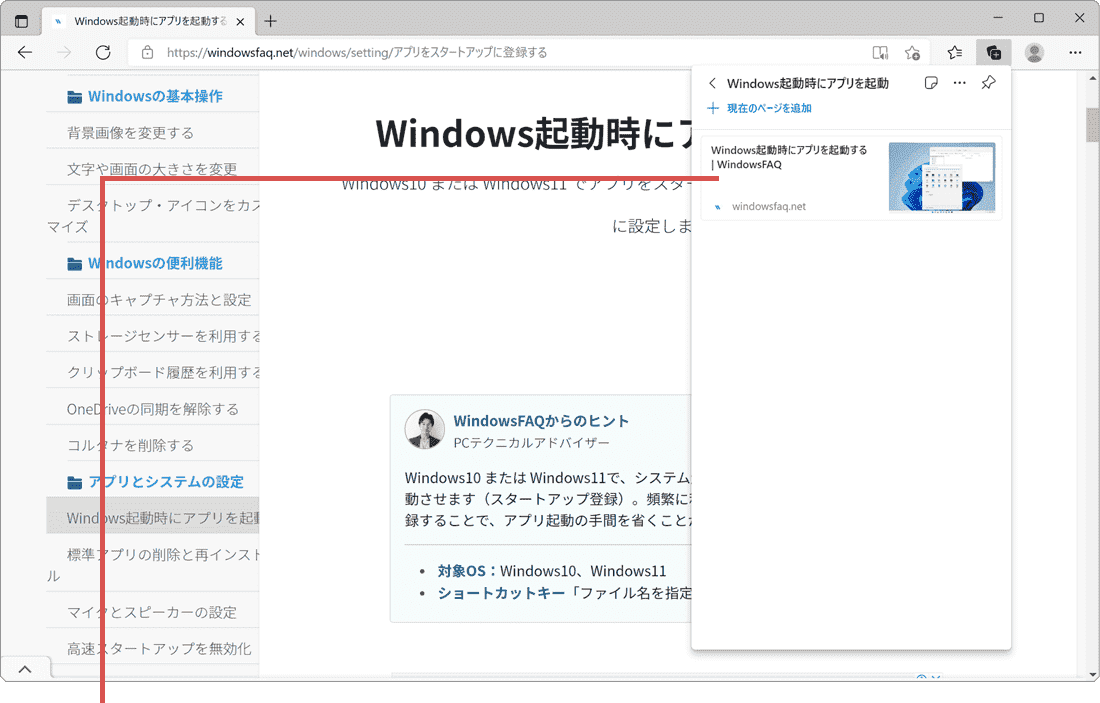
コレクションに登録されました。
(B)Edgeのコレクションにメモ(付箋)を貼り付ける
Edgeで登録したコレクションにメモ(付箋)を追加します。
1 Edge ![]() を起動して、画面右上にある[コレクション]のボタンをクリックします。
を起動して、画面右上にある[コレクション]のボタンをクリックします。
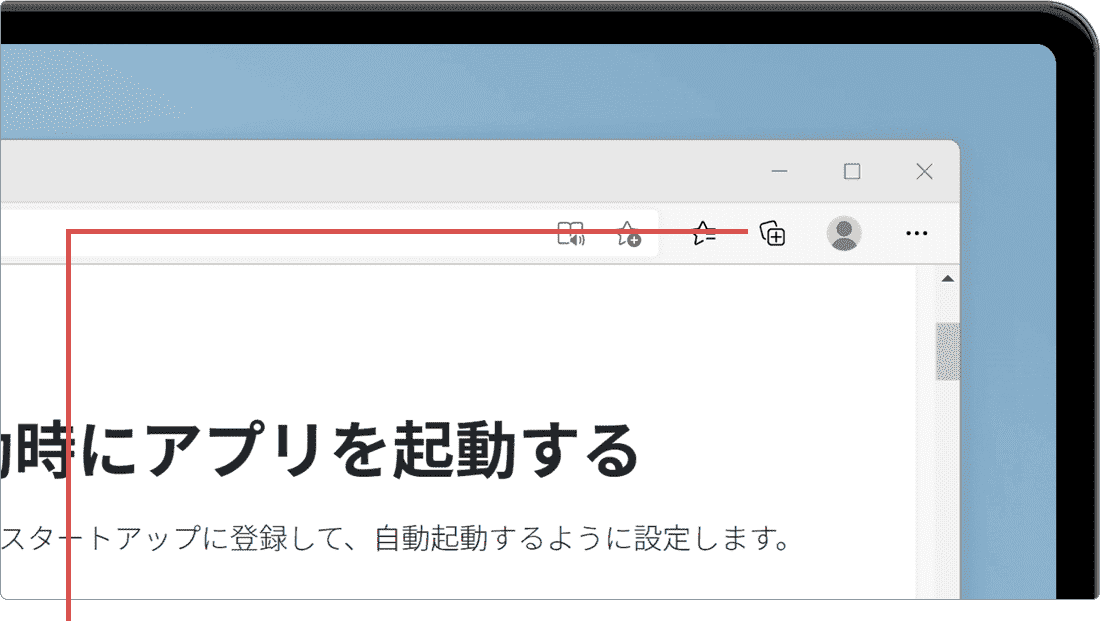
[コレクション]ボタンをクリックします。
2 メニューの中から、付箋を追加したいコレクションを選択します。
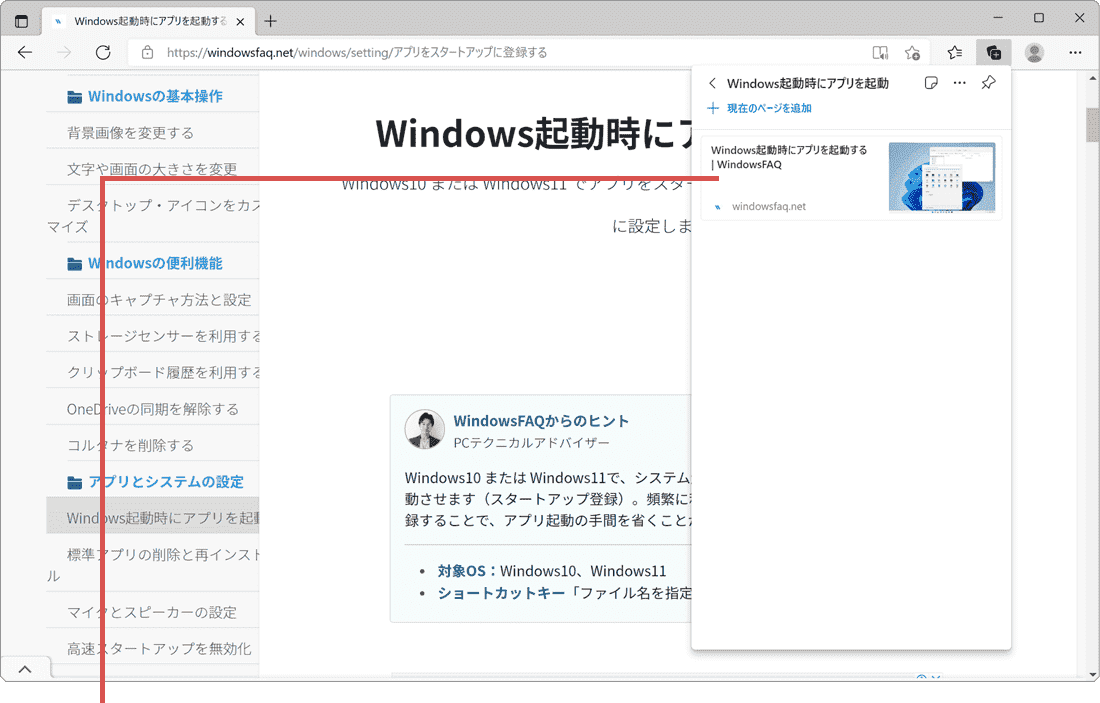
コレクションを選択します。
3[メモの追加]アイコンをクリックします。
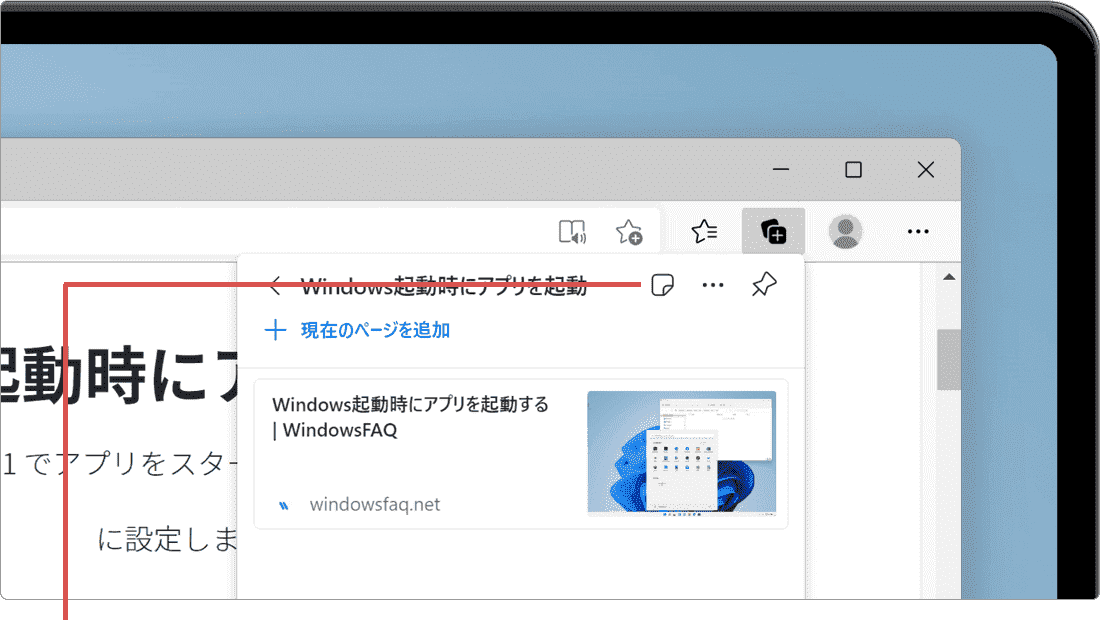
[メモの追加]をクリックします。
4 コレクションにメモ(付箋)が追加されました。
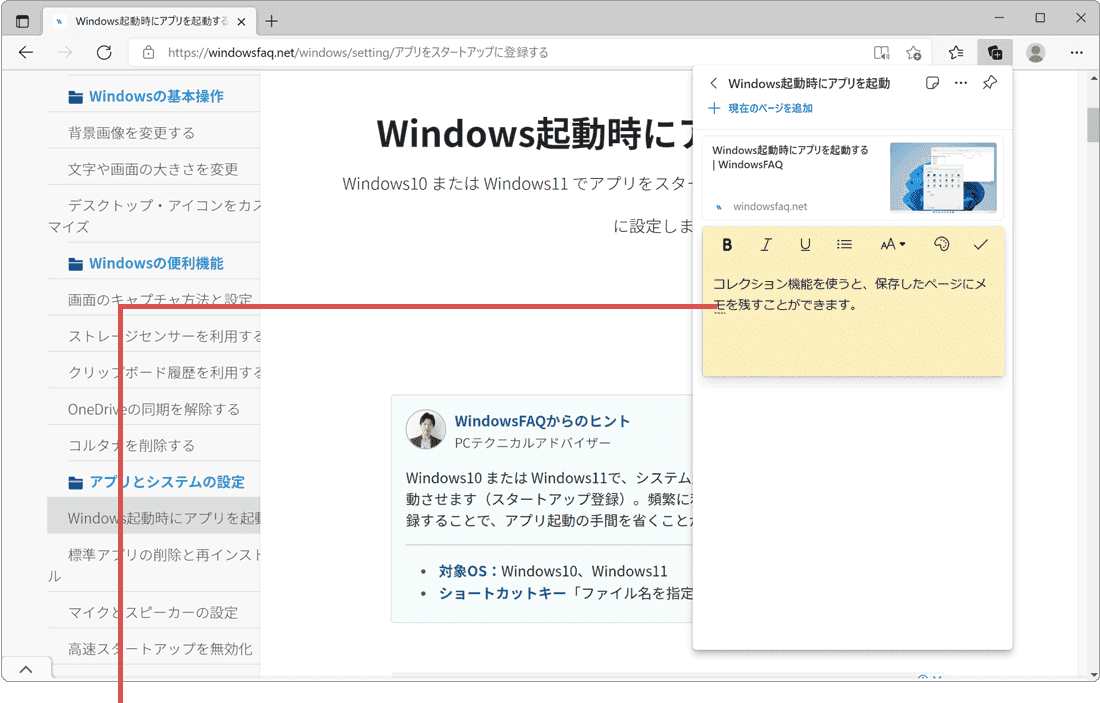
メモ(付箋)が追加されました。
(C)Edgeのコレクションにテキストや画像をクリップする
Microsoft Edgeで登録したコレクションに、テキスト または 画像をクリップをクリップすることができます。(ここでは例としてページ内のテキストをクリップします)
1 Edge ![]() でページを開き、クリップしたいテキストを範囲選択して右クリックします。
でページを開き、クリップしたいテキストを範囲選択して右クリックします。
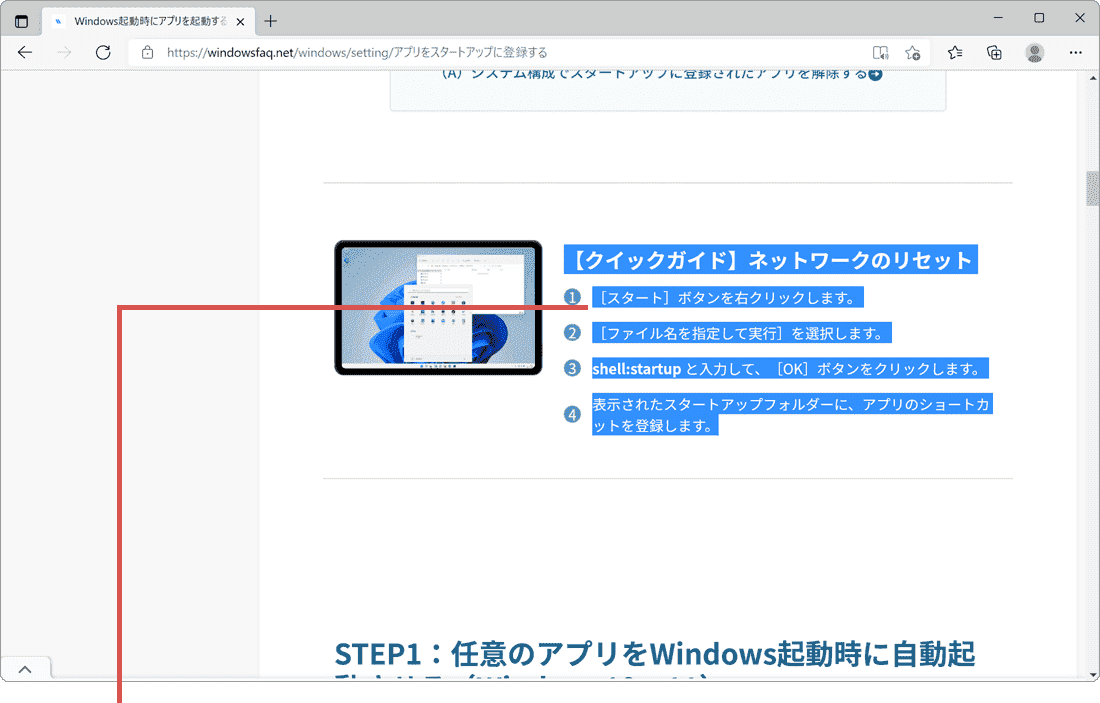
テキストを範囲選択して右クリックします。
2 表示されたメニューの中から[コレクションに追加]>[(登録先のコレクション名)]を選択します。
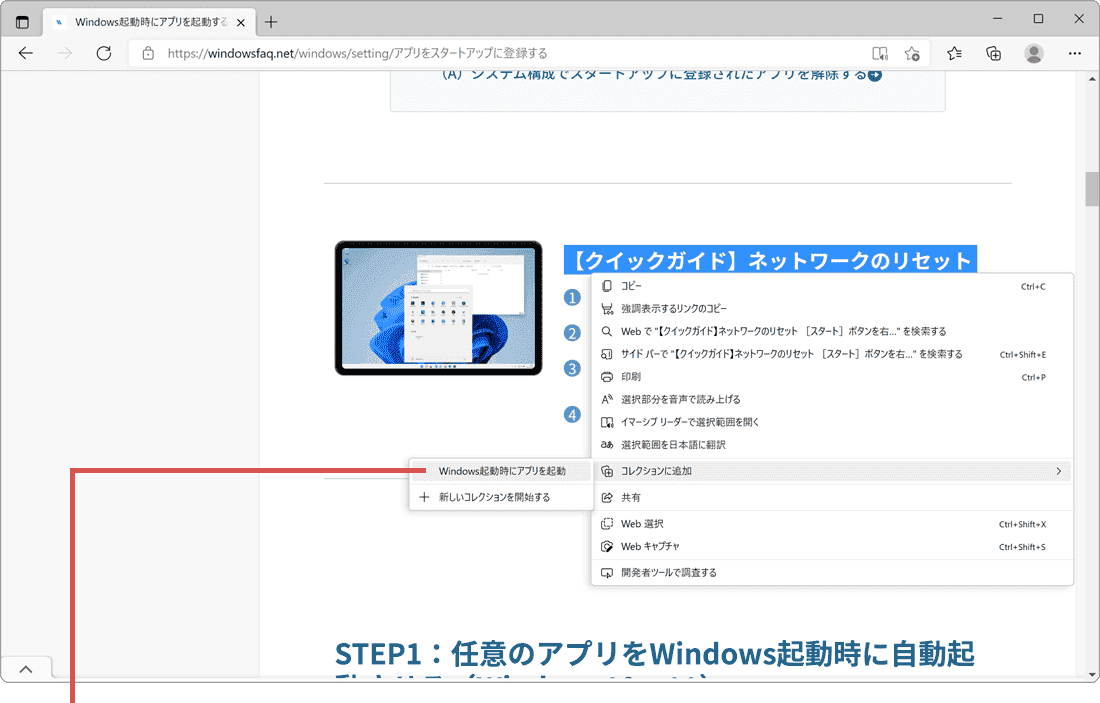
[コレクションに追加]を選択します。
3 範囲選択したテキストがコレクションに追加されました。
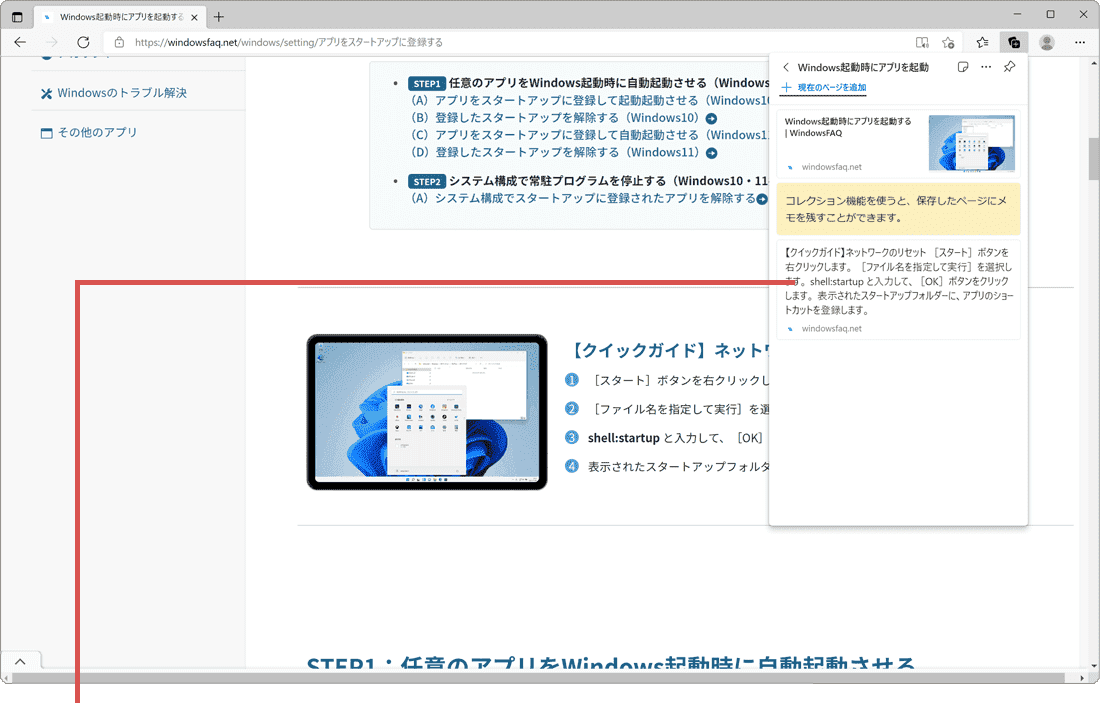
コレクションに追加されました。
困ったときは
下記の手順でコレクションのボタンを追加してください。
- Edgeの画面右上にある[…(設定など)]ボタンをクリックします。
- [設定] > [外観]と選択します。
- ツールバーに表示するボタンを選択してくださいの項目にある[コレクション]のトグルスイッチを オンに します。
はい。登録したコレクションは、同じMicrosoft アカウントでサインインするデバイス間で同期することができます。Edgeの同期については、こちら ![]() を参照してください。
を参照してください。
出力したいコレクションを開き、[…(共有など)] > [Wordに送る]を選択してください。(Web App版のWordに送信されます)